ほとんどのソーシャルプラットフォームには、ビデオの長さの要件があります。動画が短すぎて、一部のプラットフォームの動画の最小長の制限を満たしていない場合、動画のアップロードは許可されません。動画を正常にアップロードするために、動画を長くする5つの方法を紹介します。
短い動画を長くする必要がある理由はたくさんあります。
- 音声の長さは動画よりも長くなります。
- 動画を投稿するプラットフォームでは、動画が少なくともxxx秒または分である必要があります。
- 動画を長くして、YouTubeでの総再生時間を増やします。
- 動画が長いほど、コンバージョン数が増えます。
- ……
ビデオを長くする方法は?ここでは、MiniToolMovieMakerをお勧めします。豊富な編集機能を備えた優れたビデオエディタです。編集機能には、分割、トリム、回転、反転、反転、スピードアップ、スローダウン、ズームイン、ズームアウトなどがあります。さまざまなフィルター、アニメーションテキストテンプレート、イントロ/アウトロテンプレート、トランジション、サーバルムービーテンプレートを提供しており、これらを使用してすばやく動画を作成できます。
次のパートでは、MiniToolMovieMakerを使用して短いビデオを長くするための5つの最良の方法を学習します。
- イントロとアウトロを追加
- ビデオクリップと画像を追加する
- 動画の速度を落とします
- ビデオをループする
- 動画をブーメランに変える
1。イントロとアウトロを追加する
動画にイントロとアウトロを追加することは、動画を長くするための最良の方法の1つです。イントロとは何ですか?エンディングとは何ですか?イントロは、動画の冒頭部分であり、視聴者に動画の内容を伝えます。イントロの理想的な長さは3秒から7秒の間でなければなりません。エンディングは、召喚状、一部のクレジットなどを含む動画の最後のセクションです。推奨される動画のエンディングの長さは8〜10秒です。
動画にイントロとアウトロを使用すると、動画の長さが長くなるだけでなく、動画がよりプロフェッショナルに見えるようになります。
MiniTool MovieMakerには、20を超える既製のイントロおよびアウトロテンプレートがあります。テキスト、フォントの色、タイプ、サイズ、およびテキストの場所を変更することで、それらをカスタマイズできます。
手順1.コンピュータにインストールした後、MiniToolMovieMakerを開きます。ポップアップウィンドウを閉じて、ユーザーインターフェイスにアクセスします。
ステップ2.メディアファイルのインポートをクリックします イントロとアウトロを追加するビデオを選択します。 開くをクリックします ビデオをインポートします。次に、それをタイムラインにドラッグアンドドロップします。
ステップ3.テキストをタップします タイトルに移動します 、およびMiniToolMovieMakerのすべてのイントロテンプレートが表示されます。目的のテンプレートにマウスを合わせてプレビューし、 +をクリックします。 タイムラインに追加するアイコン。 テキストエディタ 、ビデオタイトルを入力し、テキストのプロパティを変更できます。
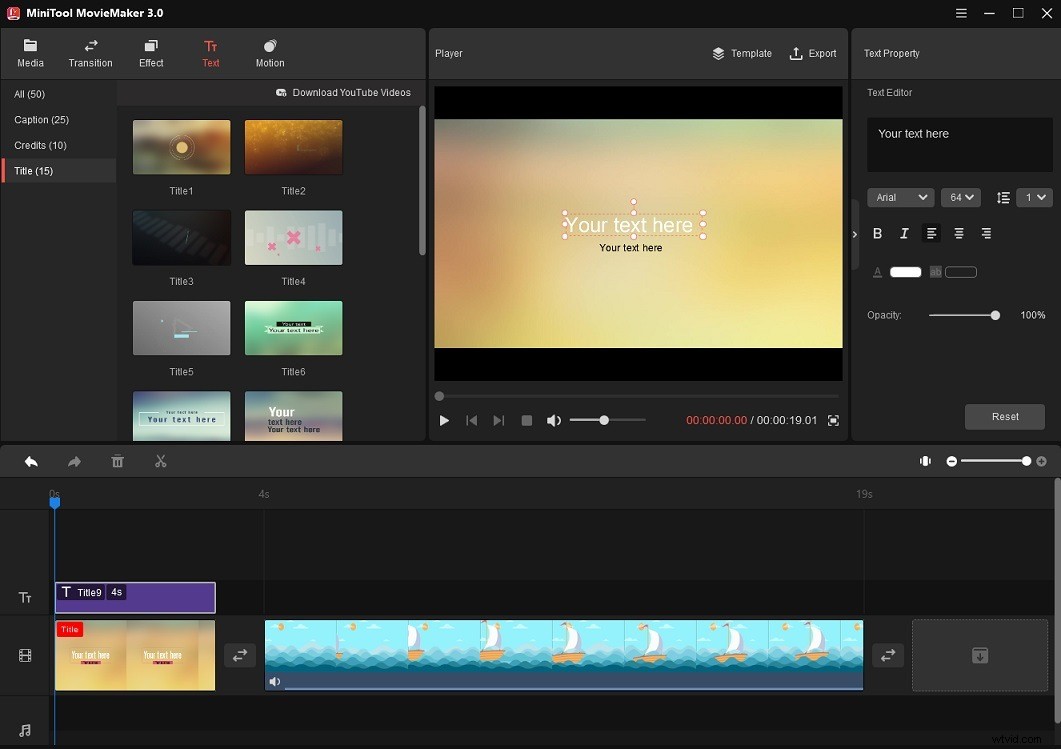
ステップ4.動画にエンディングを追加するには、クレジットに切り替えます ドラッグアンドドロップを使用して、必要なテンプレートをビデオの最後に追加します。次に、ボックスにテキストを入力します。
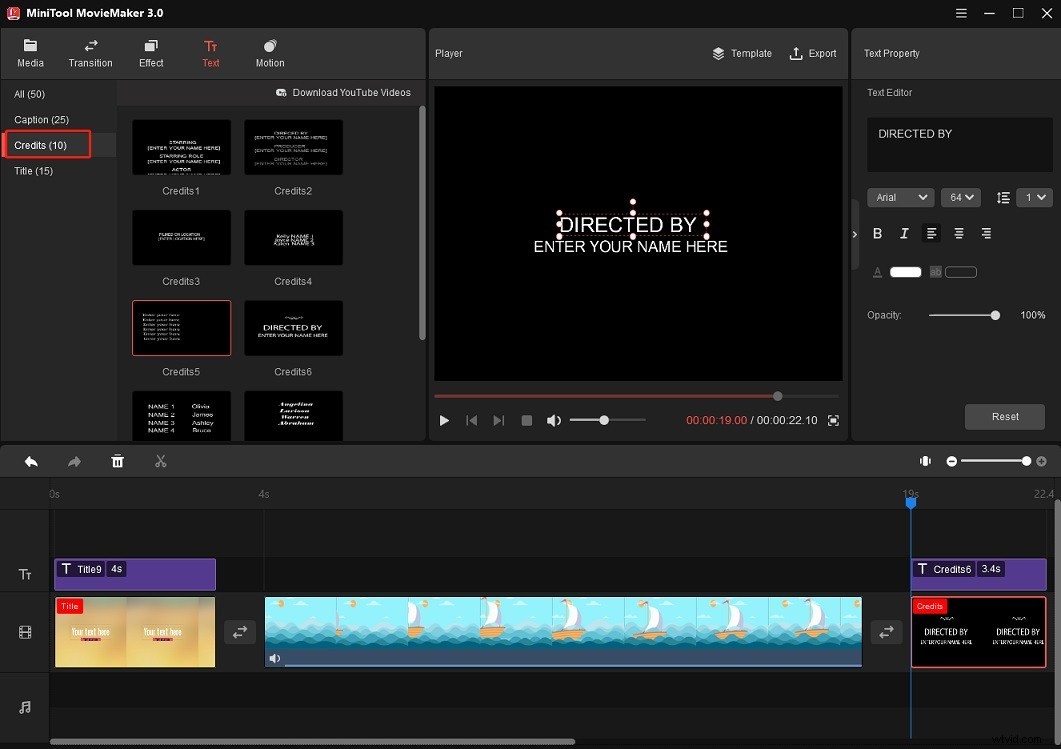
ステップ5.完了したら、[エクスポート]をクリックします 出力設定を調整してビデオを出力します。
動画のイントロを作成するにはどうすればよいですか?この投稿では、すばらしいイントロを作成するのに役立つイントロメーカーを紹介します:イントロの作成方法
2。ビデオクリップと画像をさらに追加する
写真、ビデオクリップ、ミームGIFを追加して、ビデオの長さを長くすることをお勧めします。 MiniTool MovieMakerは、BMP、ICO、JPEG、JPG、PNG、GIF、および最も一般的な形式のビデオでの画像のインポートをサポートしています。
画像/動画/GIFを追加して、動画コンテンツを充実させ、長くする方法は次のとおりです。
ステップ1.著作権フリーのストックフッテージWebサイトから必要な写真とビデオクリップをダウンロードします。または、自分の写真やビデオを使用してください。
ステップ2.MiniToolMovieMakerを起動し、拡張する必要のあるビデオと必要なメディアファイルをインポートします。
ステップ3.最初のクリップを選択し、 Shiftを押し続けます キーを押し、最後のクリップを選択して、インポートされたすべてのファイルを選択します。それらをタイムラインにドラッグアンドドロップします。
ステップ4.タイムライン上の写真とビデオクリップの順序を並べ替えます。
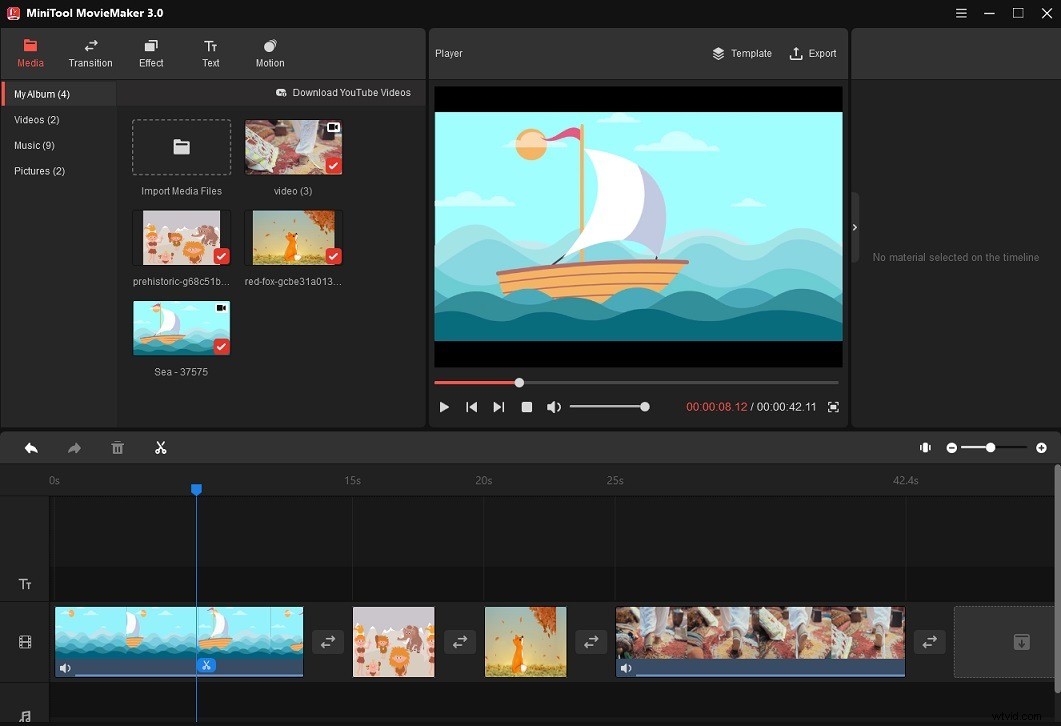
ステップ5.次に、いくつかのトランジションとモーションエフェクトをクリップに追加できます。
トランジションを追加 :移行をクリックします 使用するトランジションを見つけます。 2つのクリップの間にドラッグアンドドロップします。同じトランジションを他のクリップに適用する場合は、トランジションプロパティに移動します 、トランジション期間(ビデオを長くするには、スライダーを右にドラッグ)とトランジションモードを変更し、すべてに適用をクリックします。 。
モーション効果を追加します( ケンバーンズ効果 ) :モーションをクリックします 目的のモーション効果を選択します。ターゲットクリップにドラッグアンドドロップします。
ステップ6.エクスポートをクリックします プレーヤーウィンドウの上にあるボタン。 エクスポート ウィンドウを開き、ファイル名を編集し、出力形式を変更し、ビデオ解像度を調整し、必要に応じて新しい保存フォルダを選択します。
ステップ7.最後に、[エクスポート]をクリックします ボタンをクリックして、ビデオをコンピューターにエクスポートします。
3。ビデオの速度を落とす
ビデオの一部または複数の部分を減らすことは、ビデオの長さを延長するための最も速い方法です。 MiniTool MovieMakerを使用すると、ビデオの速度を0.01倍から0.5倍に下げ、ビデオの速度を2倍から50倍に上げることができます。
速度を落として短い動画を長くする方法は次のとおりです。
手順1.速度を落としたいビデオをMiniToolMovieMakerにインポートします。
ステップ2.ドラッグアンドドロップでビデオをタイムラインに追加します。
ステップ3.右側のパネルで、[速度]をクリックします 。次に、速度を移動します ビデオを遅くするには、左にスライダーを動かします。または、スピードコントローラーを選択して遅いを選択します 。次に、必要な速度オプションを選択します。
ビデオの特定の部分の速度を落としたい場合は、ビデオを分割し、目的の部分を選択して速度を落とします。
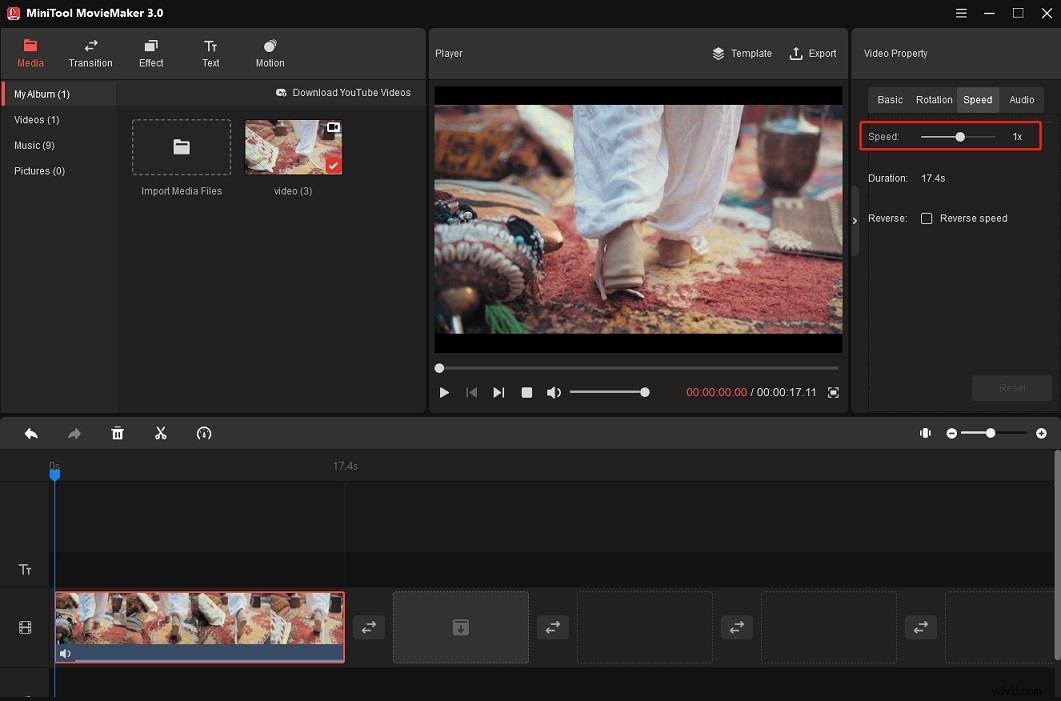
ステップ4.再生をクリックします ボタンを押すか、スペースを押します ビデオをプレビューするためのキー。結果に満足したら、このビデオをエクスポートしてコンピューターに保存します。
4。ビデオをループする
3秒より短いビデオは、コピーまたはループすることで6秒のビデオに変えることができます。これがあなたのための2つのビデオルーパーです。
MiniTool MovieMaker
ステップ1.ビデオをタイムラインに配置すると、インポートされたビデオのサムネイルにチェックマークが表示されます。クリックして、インポートしたビデオを複製します。
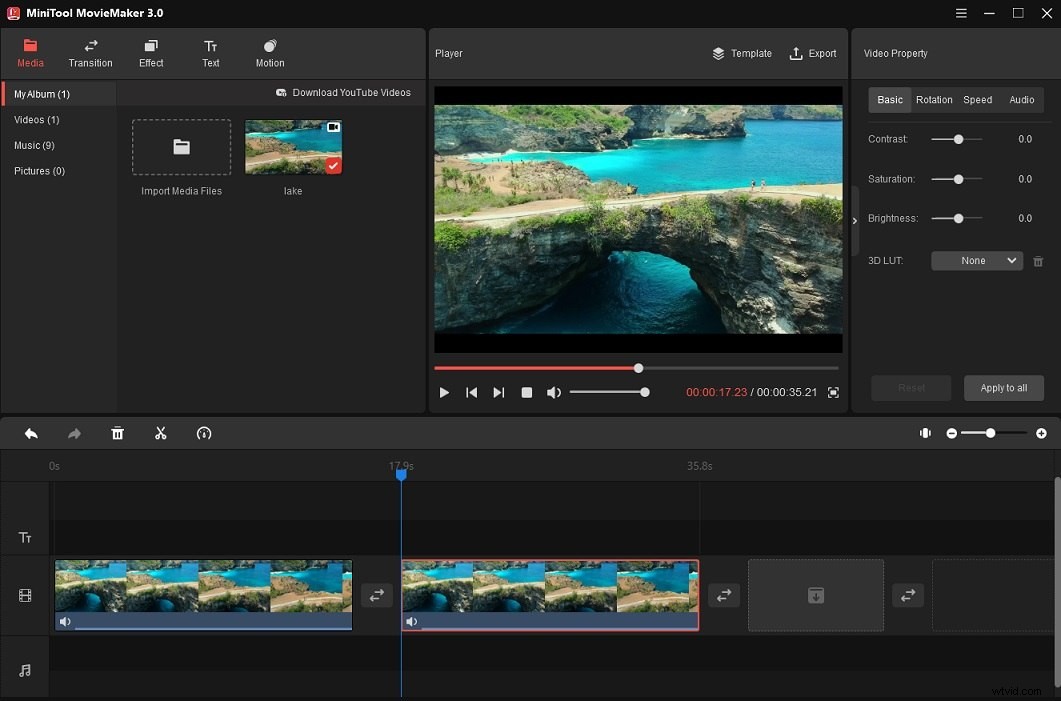
手順2.動画全体をループさせたくない場合は、再生ヘッドを分割する場所に移動し、はさみをクリックします。 複製されたビデオをカットするための再生ヘッドのアイコン。次に、不要な部分を削除します。
ステップ3.ビデオをエクスポートします。
Kapwing
ステップ1.KapwingWebサイトにアクセスして、アカウントを作成します。
ステップ2.ツールをクリックします ツールボックスにアクセスします。検索バーに「ループビデオ」と入力して、ループビデオツールを開きます。
ステップ3.アップロードをクリックします コンピューターからビデオをアップロードするか、ビデオリンクを貼り付けます。
ステップ4.ビデオをアップロードすると、左側のパネルに6つのループオプションが表示されます。動画をループする回数を選択し、作成をクリックします ボタン。
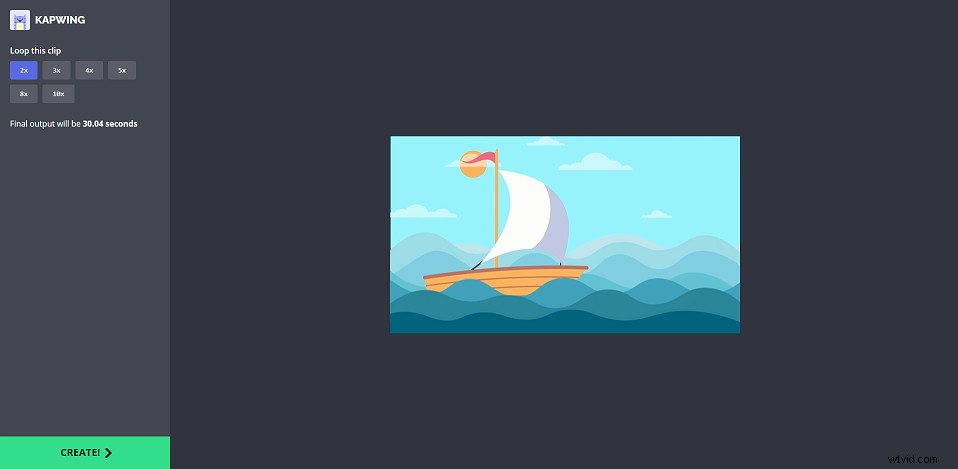
ステップ5.プロセスが完了するまでに数秒かかります。完了したら、ダウンロードをクリックします ループしたビデオを保存するためのボタン。
5。ビデオをブーメランに変える
ブーメランビデオは前後に再生されます。短いビデオをブーメランに変えることも、ビデオの長さを伸ばすのに役立ちます。次に、既存の動画をブーメラン動画に変換する方法を紹介します。
MiniToolMovieMakerで既存のビデオを使用してブーメランを作成する
手順1.MiniToolMovieMakerを開き、ビデオをインポートして、タイムラインに追加します。
ステップ2.ドラッグアンドドロップを使用して、インポートしたビデオをタイムラインに再度追加します。
ステップ3.2番目のクリップを選択して、ビデオプロパティパレットを表示します。 速度に切り替えます タブをクリックして、逆速度を確認します 箱。または、スピードコントローラーをクリックします アイコンをクリックして、リバースを選択します オプション。
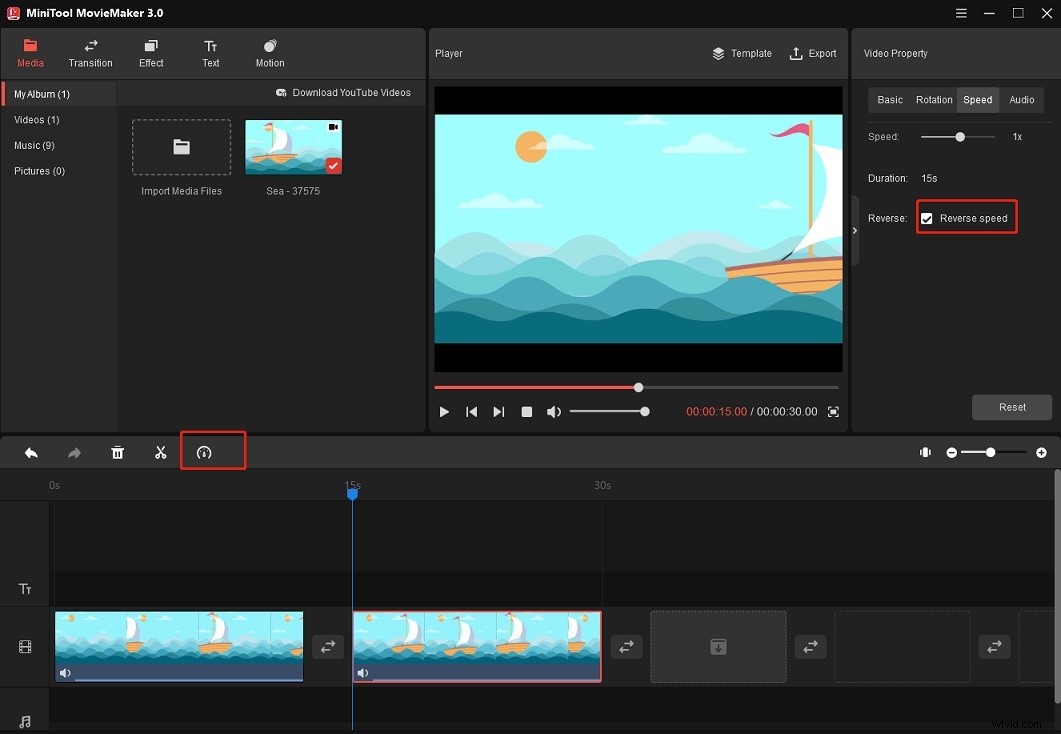
ステップ4.その後、ビデオを最初から開始します。問題がなければ、このブーメランビデオをPCに保存します。
Clideoで既存の動画を使用してブーメランを作成する
ClideoはBoomerangビデオエディタであり、既存のビデオからBoomerangを作成できます。
ステップ1.ClideoWebサイトにアクセスし、すべてのツールをクリックします 。
ステップ2.ストップモーションを見つけて選択します ツール。
ステップ3.コンピューター、Googleドライブ、またはDropboxからビデオをアップロードします。
ステップ4.高速を選択します 速度の下のオプション 0.2sを選択します クリップ率の下 。次に、[反転した動画を追加]オプションをオンにします 。 エクスポートをクリックします 。
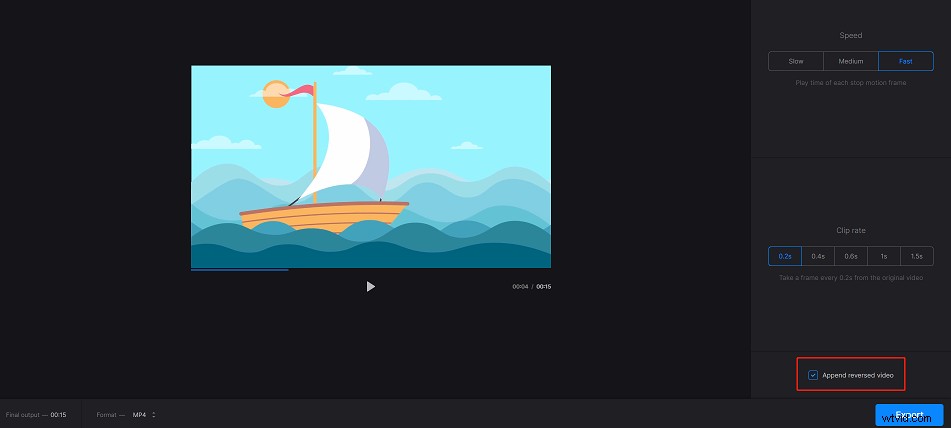
ステップ5.プロセスが完了したら、このビデオをコンピューターにダウンロードします。 Clideoにサインインしていない場合、出力ビデオには透かしが入ります。ビデオから透かしを削除するには、Google、Facebook、またはAppleを介してサインインする必要があります。
Instagramストーリーの短い動画を長くする方法
InstagramにはBoomerangと呼ばれる機能があります。これを使用すると、ブーメランの動画を数分で作成できます。
方法は次のとおりです。
ステップ1.Instagramアプリを開きます。
ステップ2.画面の左上にあるプラスアイコンが付いたプロフィール写真をクリックします。
ステップ3.左にスワイプして、ブーメランオプションを見つけます。
ステップ4.記録を長押しします ブーメランを作成するためのボタン。
ステップ5.完了したら、保存します。
さらに読む:電話でビデオを長くする方法
このパートでは、iPhoneとAndroidで動画を長くする方法を説明します。
iPhoneでビデオを長くする方法
iMovieはiPhoneのネイティブビデオエディタです。ビデオのスローダウン、ビデオの反転、ビデオのマージ、ビデオの複製などをサポートします。
iPhoneで動画を遅くして長くする方法は次のとおりです。
- iMovieを開いて、新しいプロジェクトを作成します。
- モーメント、ビデオ、写真、またはアルバムからビデオをインポートします。
- スピードコントローラーをタップします はさみの横にあるアイコン アイコンをクリックし、スピードスライダーを左(タートルアイコンの方)にドラッグして、ビデオの速度を落とします。
- ビデオをiPhoneにエクスポートするか、Instagram、YouTube、またはTikTokで共有します。
Androidで動画を長くする方法
InShotは、ビデオの長さを拡張するための優れたアプリです。リバース、スローダウン、スピードアップなど、ビデオの長さを変更するために使用できる基本的な編集機能と高度な編集機能の両方が付属しています。
InShotを使用して動画を長くする方法は次のとおりです。
- InShotアプリをダウンロードしてインストールします。
- InShotを開き、[ビデオ]をクリックしてビデオを選択します。チェックマークをタップして、このビデオをインポートします。
- 次に、クリップを選択して[速度]オプションを見つけます。 [速度]オプションをクリックして、目的の速度を選択します。
- 変更を保存してビデオをエクスポートします。
ビデオを長くするには、ビデオループを遅くし、イントロとアウトロを追加し、ビデオコンテンツを充実させ、ビデオをブーメランに変えることができます。他に提案がある場合は、コメントを残すか、[email protected]からお問い合わせください。
